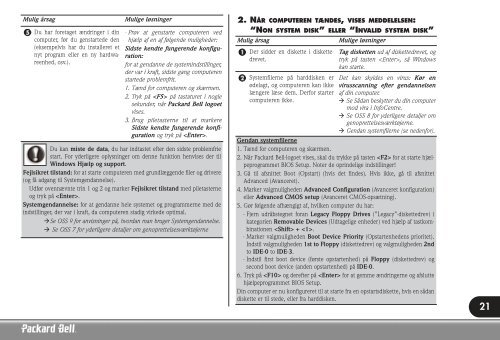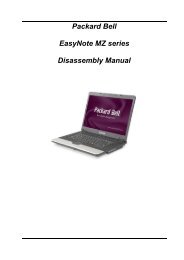Brugerhåndbog
You also want an ePaper? Increase the reach of your titles
YUMPU automatically turns print PDFs into web optimized ePapers that Google loves.
Mulig årsag<br />
Du har foretaget ændringer i din<br />
computer, før du genstartede den<br />
(eksempelvis har du installeret et<br />
nyt program eller en ny hardwareenhed,<br />
osv.).<br />
Mulige løsninger<br />
- Prøv at genstarte computeren ved<br />
hjælp af en af følgende muligheder:<br />
Sidste kendte fungerende konfiguration:<br />
for at gendanne de systemindstillinger,<br />
der var i kraft, sidste gang computeren<br />
startede problemfrit.<br />
1. Tænd for computeren og skærmen.<br />
2. Tryk på på tastaturet i nogle<br />
sekunder, når Packard Bell logoet<br />
vises.<br />
3. Brug piletasterne til at markere<br />
Sidste kendte fungerende konfiguration<br />
og tryk på .<br />
Du kan miste de data, du har indtastet efter den sidste problemfrie<br />
start. For yderligere oplysninger om denne funktion henvises der til<br />
Windows Hjælp og support.<br />
Fejlsikret tilstand: for at starte computeren med grundlæggende filer og drivere<br />
(og få adgang til Systemgendannelse).<br />
Udfør ovennævnte trin 1 og 2 og marker Fejlsikret tilstand med piletasterne<br />
og tryk på .<br />
Systemgendannelse: for at gendanne hele systemet og programmerne med de<br />
indstillinger, der var i kraft, da computeren stadig virkede optimal.<br />
Se OSS 9 for anvisninger på, hvordan man bruger Systemgendannelse.<br />
Se OSS 7 for yderligere detaljer om genoprettelsesværktøjerne<br />
2. NÅR COMPUTEREN TÆNDES, VISES MEDDELELSEN:<br />
“NON SYSTEM DISK” ELLER “INVALID SYSTEM DISK”<br />
Mulig årsag<br />
Mulige løsninger<br />
Der sidder en diskette i diskettedrevet.<br />
Systemfilerne på harddisken er<br />
ødelagt, og computeren kan ikke<br />
længere læse dem. Derfor starter<br />
computeren ikke.<br />
Tag disketten ud af diskettedrevet, og<br />
tryk på tasten , så Windows<br />
kan starte.<br />
Det kan skyldes en virus: Kør en<br />
virusscanning efter gendannelsen<br />
af din computer.<br />
Se Sådan beskytter du din computer<br />
mod vira i InfoCentre.<br />
Se OSS 8 for yderligere detaljer om<br />
genoprettelsesværktøjerne.<br />
Gendan systemfilerne (se nedenfor).<br />
Gendan systemfilerne<br />
1. Tænd for computeren og skærmen.<br />
2. Når Packard Bell-logoet vises, skal du trykke på tasten for at starte hjælpeprogrammet<br />
BIOS Setup. Noter de oprindelige indstillinger!<br />
3. Gå til afsnittet Boot (Opstart) (hvis det findes). Hvis ikke, gå til afsnittet<br />
Advanced (Avanceret).<br />
4. Marker valgmuligheden Advanced Configuration (Avanceret konfiguration)<br />
eller Advanced CMOS setup (Avanceret CMOS-opsætning).<br />
5. Gør følgende afhængigt af, hvilken computer du har:<br />
- Fjern udråbstegnet foran Legacy Floppy Drives (”Legacy”-diskettedrev) i<br />
kategorien Removable Devices (Udtagelige enheder) ved hjælp af tastkombinationen<br />
+ .<br />
- Marker valgmuligheden Boot Device Priority (Opstartenhedens prioritet).<br />
Indstil valgmuligheden 1st to Floppy (diskettedrev) og valgmuligheden 2nd<br />
to IDE-0 to IDE-3.<br />
- Indstil first boot device (første opstartenhed) på Floppy (diskettedrev) og<br />
second boot device (anden opstartenhed) på IDE-0.<br />
6. Tryk på og derefter på for at gemme ændringerne og afslutte<br />
hjælpeprogrammet BIOS Setup.<br />
Din computer er nu konfigureret til at starte fra en opstartsdiskette, hvis en sådan<br />
diskette er til stede, eller fra harddisken.<br />
21